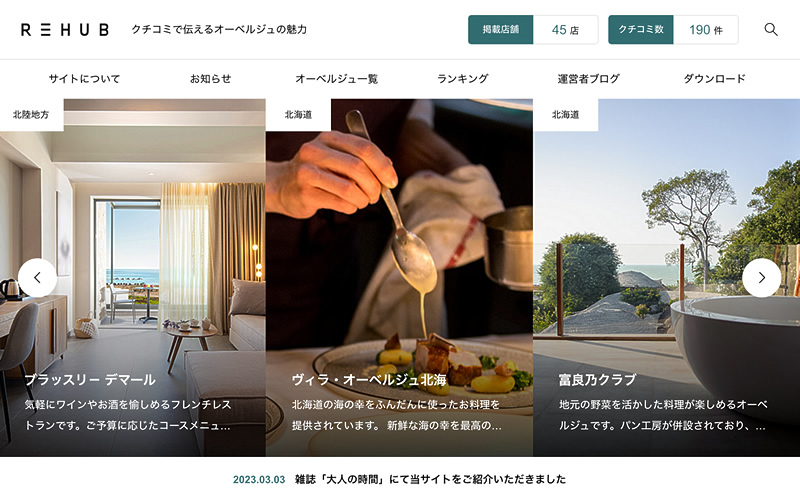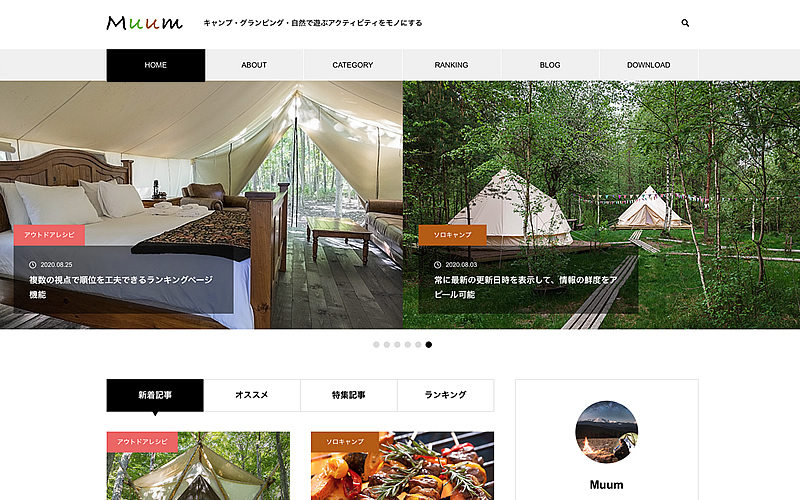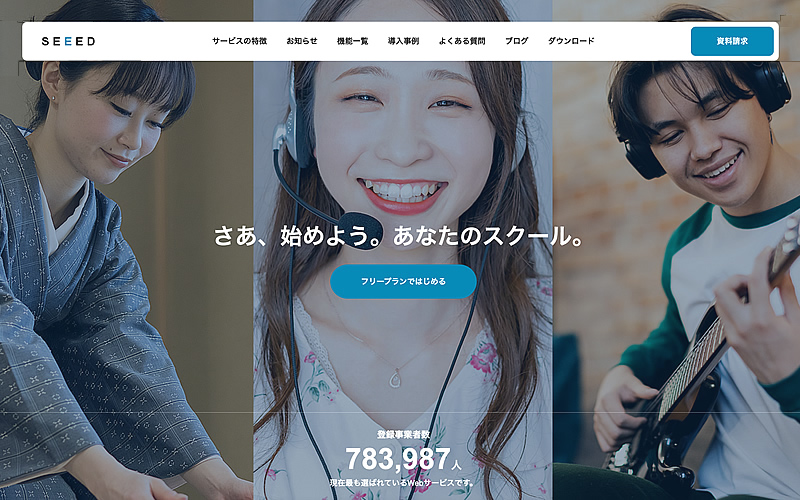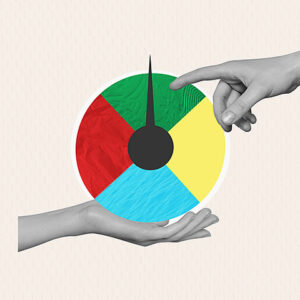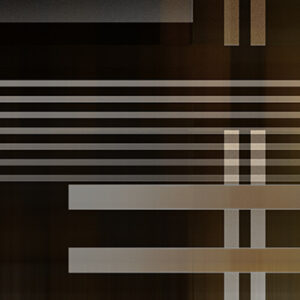WordPress公式ディレクトリには約6万個ほどのプラグインが無料で公開されています。6万ってすごいですよね。その中には更新が止まっているものもあるので、現在進行形でアクティブなプラグインとなるともっと数は少ないでしょうが、それでもすごい数です。
プラグインの中には、用途の限られるニッチなものも多いんですが、誰もが使えるような汎用性の高いものもあって、この記事ではTCDがおすすめする汎用性の高いWordPressプラグインを厳選してご紹介します。
WordPressプラグイン15選
WP Multibyte Patch
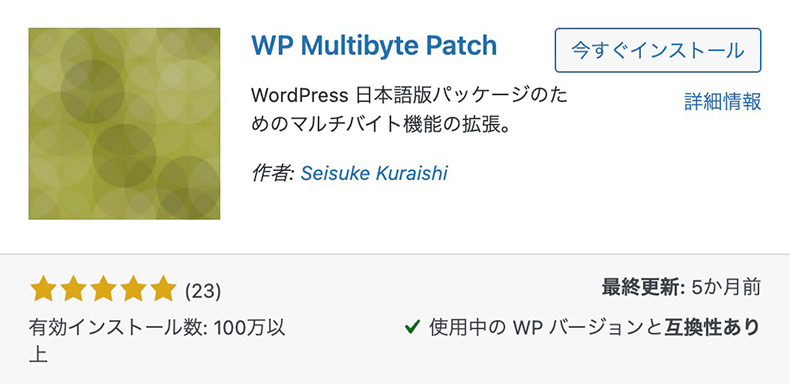
WP Multibyte Patchは、日本語などのマルチバイト文字に関わる問題を解決するプラグインです。日本語の漢字やひらがな、中国語などの全角文字がマルチバイト文字にあたります。
元々英語(半角文字)を前提に設計されているWordPressで、こういったマルチバイト文字の文字化けを防ぐために役立ちます。
WebP Converter for Media
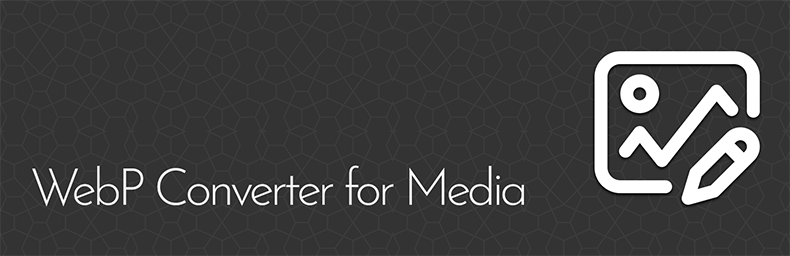
「WebP」に変換するワードプレスプラグイン「WebP Converter for Media」。WebPとは、Googleが開発する画像フォーマットで、jpeg,gif,PNGなど従来の画像フォーマットと比べ、容量が小さいことが特徴です。
画像を頻繁に使用するサイトだと表示速度の改善効果も大きいので、試してみてください。
Broken Link Checker
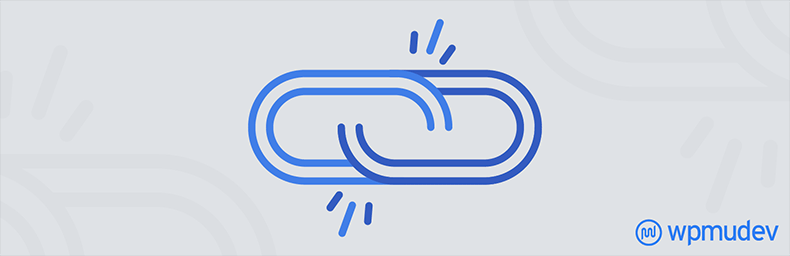
リンク切れは突然起こるもの。「Broken Link Checker」は内部・外部リンクでリンク切れが起きたことを自動で検知し、修正(リンクの解除)します。アーカイブが増えてくると、すべての記事を巡回するのは難しくなってくるため、必ず入れておきたいプラグインです。
Yoast Duplicate Post
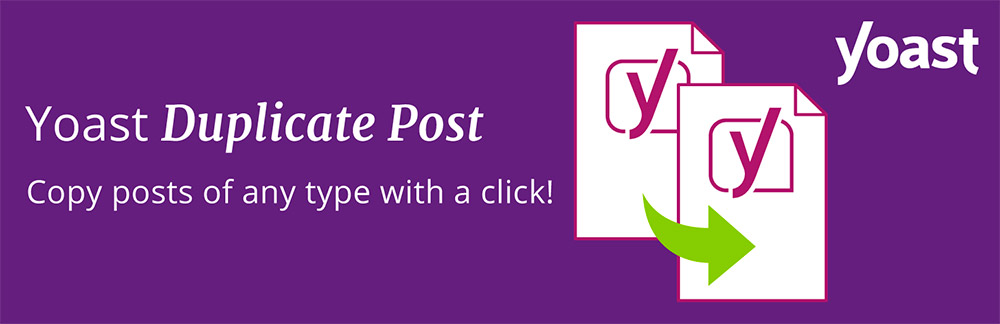
投稿や固定ページの複製ができるワードプレスプラグイン「Yoast Duplicate Post」。あらかじめ雛形を下書きで作っておいて、それをコピーして使うのも便利ですね。
Public Post Preview
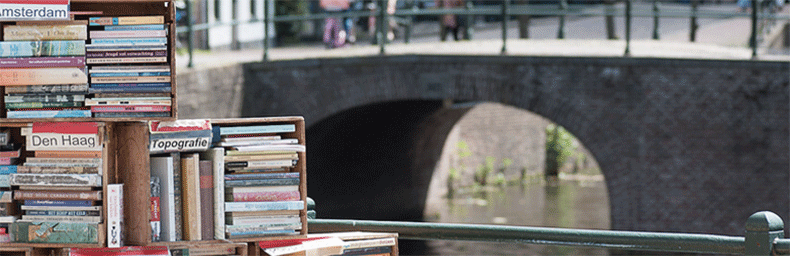
下書き記事をURLを知りうる第三者に一時的に閲覧できるようにするワードプレスプラグイン「Public Post Preview」。複数の人たちでWordPressサイトを運営していると、ページの下書きを確認してもらいたい場合もあるかと思います。このプラグインは管理画面にログインしてなくても閲覧できるので、外部ライターや取引先に確認してもらう時などにも便利です。
発行したURLは一時的にしか使えない(デフォルトでは3日間)ので、削除する手間もかかりません。
Table of Contents Plus
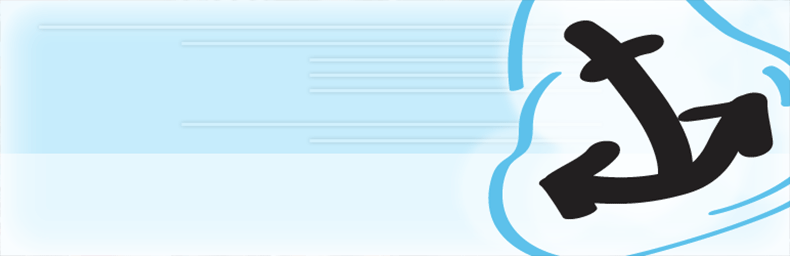
ページごとに目次がつけられるワードプレスプラグイン「Table of Contents Plus」。ヘディング(h2-h4など)で目次が自動的に割り振りされます。長文記事や見出しの多い記事に重宝します。
なお、TCDテーマに同梱されている「TCDクラシックエディタ」プラグインでは、記事装飾の生成だけでなく目次も自動生成できるので必要ありません。
Contact Form 7

世界でもっとも利用されている問い合わせフォーム「Contact Form 7」。日本人開発者が生み出した偉大なプラグインです。
また、下記プラグインは「Contact Form 7」の機能を拡張するプラグインです。必要であればどうぞ。

2019/09/03 情報を更新いたしました。 2020/05/02 情報を更新いたしました。 Contact Form 7を使ってサイト内にお問い合わせフォームを設置している方は少なくないと思います。WordPressを使ってサイトを運営されている方にとっては、誰もが知るプラグインのひとつ...
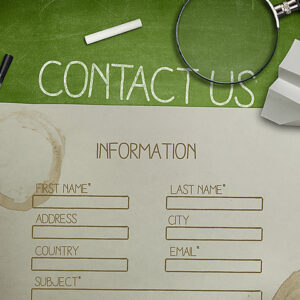
「Contact Form 7」はお問い合わせフォームが作成できる、WordPressの定番プラグインです。今回紹介する「Contact Form 7 Conditional Fields」は、Contact Form 7をカスタマイズして条件分岐を追記できるプラグインです。 例えば、お問い合...
Search Meter

サイト内検索されたキーワードと検索数を記録できるプラグイン。あなたのサイトに訪問しているユーザーが、どんなキーワードに興味があるのかがわかります。需要分析に役立ちます。
SiteGuard WP Plugin
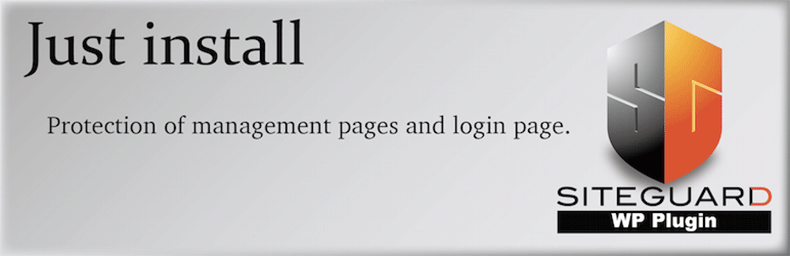
必要なセキュリティ対策が揃ったワードプレスプラグイン「SiteGuard WP Plugin」。色んなプラグインを入れることなく、1つでセキュリティ対策ができます。
All-in-One WP Migration

もっとも手軽にWordPressサイトのバックアップ&復元ができるプラグイン「All-in-One WP Migration」。バックアップ系はかなり試してきましたが、これが一番簡単です。
BackWPup
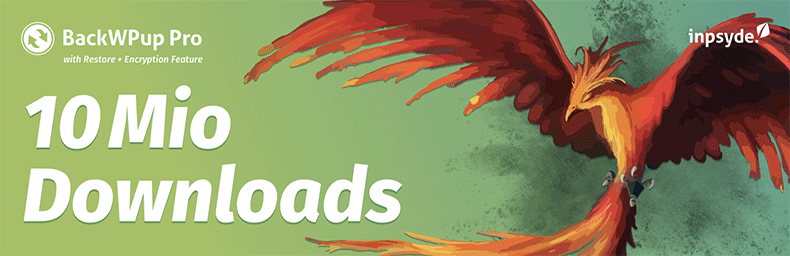
上記の手動バックアップではなく、定期バックアップなら「BackWPup」がおすすめ。設定が完了すると、自動でバックアップデータがDropBoxやGoogleドライブなどに保存されます。
Classic Editor
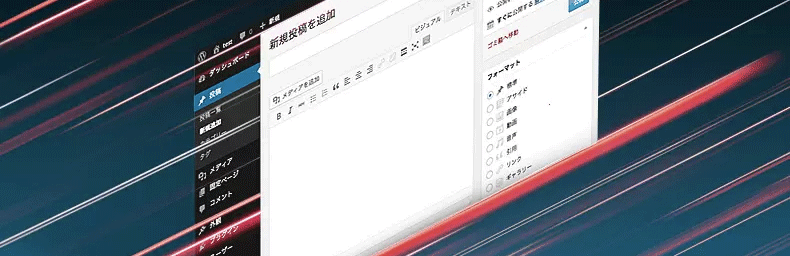
「Classic Editor(クラシックエディタ)」は世界中のWordPressファンが愛用するエディタです。選択肢を「Gutenberg(グーテンベルグ)」に絞るのではなく、実質的に利用者の多い旧エディタとの併用が何より便利であることも多い。
Akismet Spam Protection

スパムコメントからサイトを守る「Akismet Spam Protection」。すべてのコメントを自動でチェックし、フィルタリングしてくれます。WordPressにはデフォルトでインストールされているので、改めてダウンロードする必要はありません(有効化&設定は必要)。
WP-Optimize
WordPressサイトを運営していると不要なデータ(リビジョンなど)が溜まってくるので、定期的な清掃が必要です。不要なデータベースの掃除をする際に便利なプラグインです。
これは清掃する時だけ一時的に入れておくと良いです(実行後は削除)。
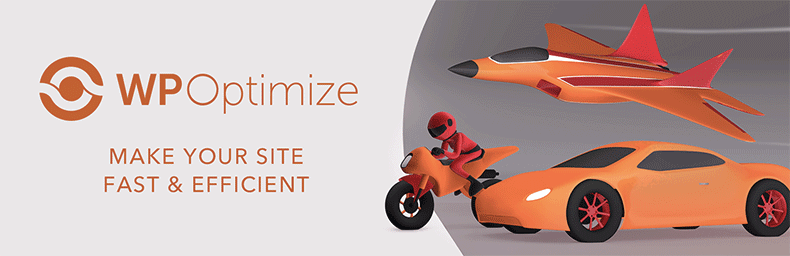
WP Rollback
プラグインのアップデートによって不具合がでることがあります。そんな時は急いでダウングレードしたいものですが、削除して古いバージョンをダウンロードして・・・という作業は面倒なものです。
なので、いつも入れておく必要はありませんが、ダウングレードしたい時に、「WP Rollback」を入れておくと便利です。
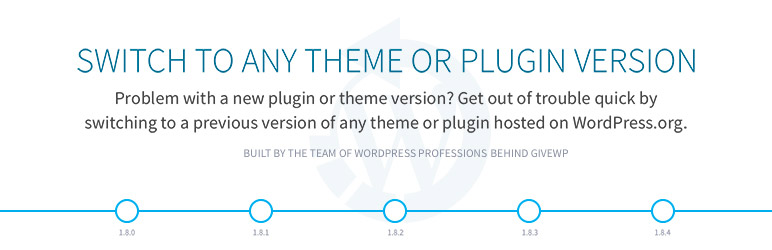
プラグインの取扱い・注意点
プラグインの取扱い上の注意点をここに挙げておきます。
インストール方法
各プラグインはWordPressのダッシュボード左メニュー【プラグイン】→【新規追加】から、インストールしたいプラグインを検索すると出てきます。あとはそこからインストールするだけなのでとても簡単です。

WordPressで制作したサイトは、プラグインを使って簡単に機能を拡張することができますよね。当記事では、プラグインのインストール方法について解説してきます。 おすすめプラグインを見る プラグインのインストール方法は2つ プラグインのインストール方法は、下記の2つになります。基本的には、...
動画解説も用意しております。
使っていないor古いプラグインは削除する
利用していないプラグイン、更新が長期で止まっているプラグインは無効化&削除しておきましょう。特に更新が止まっているプラグインはセキュリティ面で不安を残すことに繋がります。
また、プラグインを入れることでテーマや他のプラグインとの緩衝が起きて、不具合が起こることもあります。そのため、サイトとの相性を確認しながら導入する必要があります。

プラグインは、WordPressのカスタマイズやコーディングの知識がなくても、欲しい機能をサイトに簡単に導入することができる優れものです。 ですが、プラグインをインストールしすぎるのも良いことではありません。この記事では、プラグインをたくさん入れすぎるべきではない理由と、プラグインの数を減らす...
なるべく最新版にアップデートする
先に述べた通り、プラグインの入れ過ぎはセキュリティ上の不安を招きます。そのため、常に最新版にアップデートするようにしましょう。また、2年以上更新されていないプラグインは基本的にはインストールしないか、削除をおすすめします。
まとめ
今回ご紹介したプラグインは、無数に存在するプラグインの中でも特に汎用性が高いものばかりです。弊社でもよく活用させて頂いております。
- WP Multibyte Patch
- WebP Converter for Media
- Broken Link Checker
- Yoast Duplicate Post
- Public Post Preview
- Table of Contents Plus
- Contact Form 7
- Search Meter
- SiteGuard WP Plugin
- All-in-One WP Migration
- BackWPup
- Classic Editor
- Akismet Spam Protection
- WP-Optimize
- WP Rollback
それにしても、初心者でも出来ることが増えるプラグインってほんと便利ですよね。しかも、無料で使えるものがウェブ上に豊富にある。これはWordPressの大きな財産だと思います。
「他にもこんなプラグインが便利だよ!」というのがあればツイッターで情報お待ちしてます。

オウンドメディアは複数人のユーザーで基本的には運営・管理・編集されることが多いでしょう。例えば、企業が運営するWordPressサイトの場合は、管理者だけでなく編集者や数多くのライターが運営に関わります。 本稿では複数の人間で1つのWEBメディアを運用する時に役立つワードプレスプラグインをご紹...
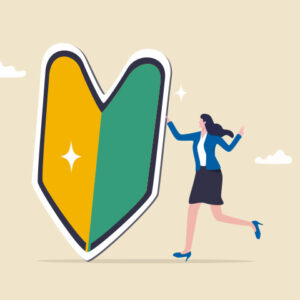
WordPressでブログを開設したものの「記事を書くのって意外に大変」と感じていませんか? それもそのはず。 WordPressは、ショートカットキーやプラグインをインストールしてこそ、本領を発揮します。ブログ記事を効率的に作成するには、WordPressの便利な機能をマスターすること...
プラグインのまとめ記事

WordPressはオープンソースかつ、無料で使えて拡張性(プラグイン・テーマ)も高いので、世界中で最も利用されているCMSの1つです。オープンソースであるがゆえ、脆弱性が早期発見されやすい性質もあります。 WordPressは世界中で使われているCMSのため、きちんとセキュリティ対策を行って...

WordPressで複数の画像をスマートに見せたいなら、スライダープラグインがおすすめです。 スライダープラグインを活用すれば、専門知識がなくても手軽に魅力的なスライドを作成できます。しかし、スライダープラグインにはさまざまな種類があり、初心者からすると「どれを選べばいいの?」と悩んでしまうこ...

WordPressで作ったサイトにダークモード(ナイトモード)を実装したいと考えたことはないでしょうか。 ユーザーが好みに応じてダークモードを使えるようになれば、便利なサイトである印象を与えることができます。WordPressのプラグインを活用すれば、手軽にダークモードを実装可能です。 ...

オウンドメディアは複数人のユーザーで基本的には運営・管理・編集されることが多いでしょう。例えば、企業が運営するWordPressサイトの場合は、管理者だけでなく編集者や数多くのライターが運営に関わります。 本稿では複数の人間で1つのWEBメディアを運用する時に役立つワードプレスプラグインをご紹...

「404: ファイルが見つかりません」 「404: ページが見つかりません」 このようなエラーをよく見かけるかと思いますが、これは404エラーと呼ばれるもので、存在しないページやファイルに訪問者が到着した際に表示されるエラーのこと。 リンク先をクリックすると404エラーと表示されたり、...

2020/02/28 情報を更新いたしました。 WordPressサイトをクライアントに納品する際に、ダッシュボード内の不必要なメニューを非表示にしたり、表示順を変えたい時ってありませんか。また、カスタム投稿の名称を自分が分かりやすい名前に変更したい時もあるかと思います。 そんな時に便利...